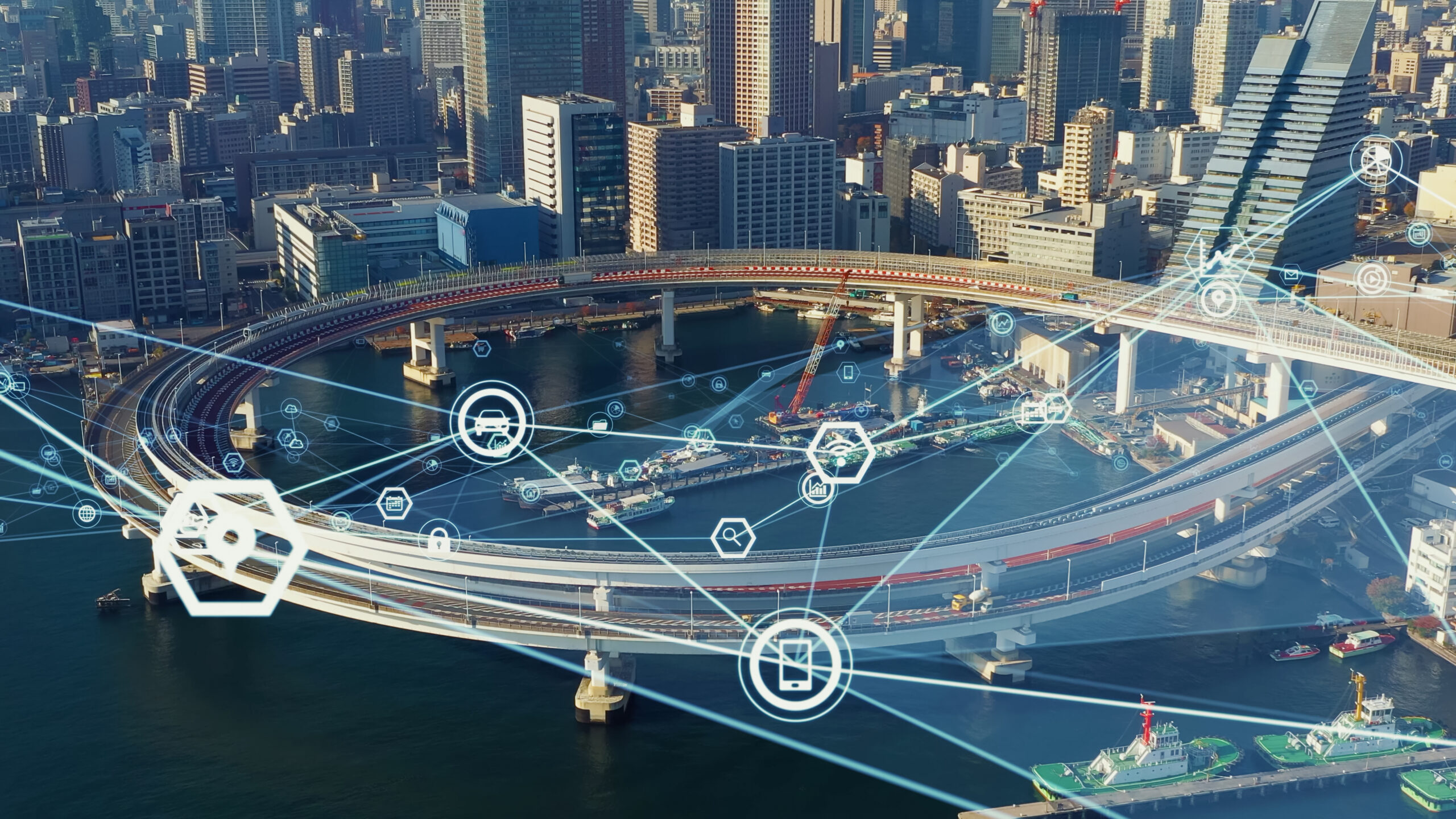設定を行う前に
防護機能の解除
どんなときもWiFiは世界中のどこでもどんなときもご使用になれるため、ご利用上のセキュリティーの保護の為、ご初期設定時は「AppStore」などの一部サービスに接続できないように設定しています。
ご利用開始時に設定解除をして頂くことで全てのコンテンツサービスに接続が可能となります。
下記の手順に沿って解除を行ってください。
①どんなときもWiFiとご利用の端末(携帯・パソコン等)をWiFi接続します。
②インターネットブラウザのアドレスバーに「192.168.43.1」を入力し、設定ページへアクセスします。
③画面中央のグリーン部分「データ利用量合計」を選択し、ユーザーID・パスワードに【admin】と入力しログインします。
※ユーザーID・パスワードは共に【admin】でございます。
④ログイン後、右下の「設定」-「データ管理」の順に選択してください。
⑤初期設定「防護機能をオン」になっていますので「オフ」にして頂くと防護時間が選択できます。
防護時間を「完全に閉める」を選択して「OK」を押して頂ければ、今後すべてのコンテンツがご利用可能となります。
※お子様や自分以外の方がご利用になる場合は、防護機能をオンにしていただくことをお勧めします。
故障とお考えになる前に
電源が入らない/切れない
充電はされていますか?
-
電源を入れる
左側面にある電源ボタンを3秒押すと、端末表のLEDランプが点灯し、電源が入ります。
-
接続する
本体裏面にあるSSIDを接続先の携帯やPCから選択し、パスワード(PWD)を入力し、接続完了です。
インターネットに接続できない
電波ランプが消灯していませんか?
電波ランプが消灯している場合、電波が圏外となっております。
窓際など電波状態の良い場所へ端末を移動させてください。
端末をリセット(再起動)したい
端末をリセットすると、トラブルが解消する場合があります。 端末の電源が入った状態で、電源ボタンの上にある
リセットボタンを5秒以上押すと 端末がリセット状態になります。
※リセットを行いますとお客様が設定された内容が消去されます。
再度設定が必要になる為、リセットを行う前に、重要な情報はメモをお願いいたします※
通信量の確認方法
スマホで簡単。お客様の接続機器側で「管理画面」にアクセスいただきますとデータ通信量や電波状態を確認できます。
管理画面のご利用方法
①どんなときもWiFiとご利用の端末(携帯・パソコン等)をWiFi接続します。
②インターネットブラウザのアドレスバーに「192.168.43.1」を入力し、設定ページへアクセスします。
③画面中央「グリーン」部分を選択し、ユーザーID・パスワードに【admin】と入力しログインします。
※ユーザーID・パスワードは共に【admin】でございます。